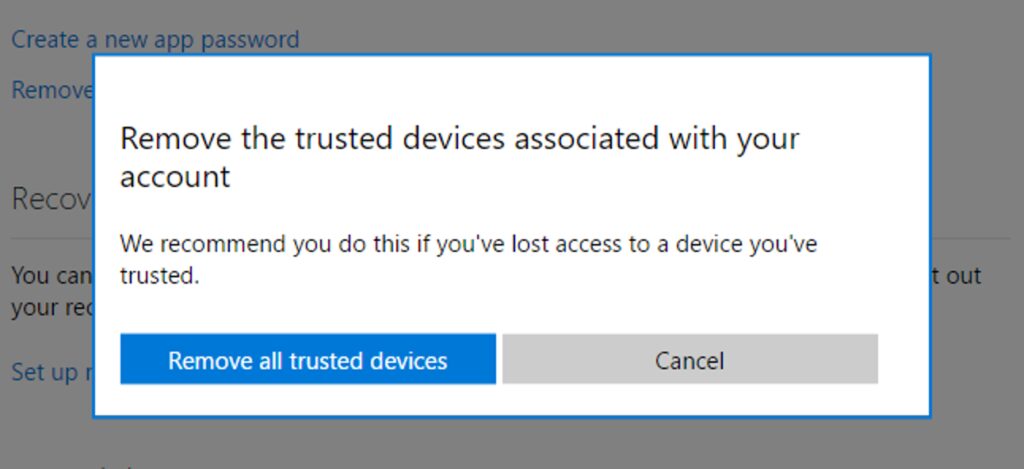
Windows 8 poprosił Cię o „Zaufaj temu komputerowi” po zalogowaniu się za pomocą konta Microsoft. Ta wiadomość zniknęła w systemie Windows 10, zastąpiona nowym systemem „Zaufanych urządzeń”, który działa inaczej.
Jak „Zaufaj temu komputerowi” działał w systemie Windows 8
W systemie Windows 8 po zalogowaniu się na konto Microsoft zobaczysz komunikat z prośbą o „Zaufaj temu komputerowi”.
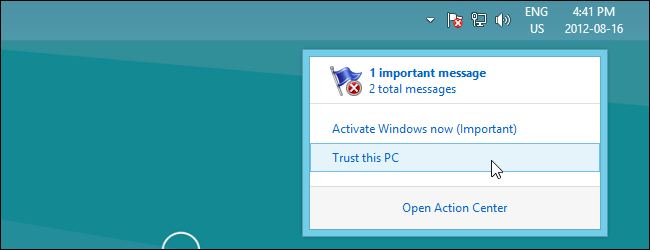
To była funkcja zabezpieczeń konta Microsoft. Tylko zaufane komputery PC mogły synchronizować poufne dane, takie jak zapisane hasła. Dopóki nie zaufasz komputerowi, Twoje zapisane hasła do aplikacji, witryn internetowych i sieci nie będą się z nim synchronizować. Aby rzeczywiście zaufać komputerowi, trzeba było uwierzytelnić się za pomocą wiadomości tekstowej, rozmowy telefonicznej lub wiadomości e-mail wysłanej na numer telefonu lub adres e-mail powiązany z kontem Microsoft.
W ten sposób metoda „Zaufaj temu komputerowi” była rodzajem drugiej warstwy uwierzytelniania. Firma Microsoft zezwoliła na zalogowanie się tylko przy użyciu hasła do konta użytkownika, ale aby uzyskać pełny dostęp do konta Microsoft, trzeba było uwierzytelnić się za pomocą drugiego poświadczenia.
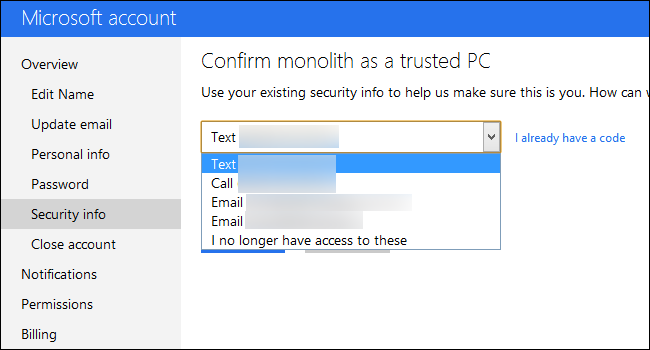
Zaufanego komputera można również użyć do zresetowania hasła do konta Microsoft, jeśli kiedykolwiek je zgubiłeś. Nie potrzebujesz alternatywnego adresu e-mail ani numeru telefonu. Możesz po prostu usiąść na zaufanym komputerze i poprosić firmę Microsoft o zresetowanie hasła. Ta funkcja wymaga przeglądarki internetowej Internet Explorer.
Dlatego ważne było, aby ufać tylko prywatnym komputerom, które kontrolujesz, a nie komputerom publicznym. Nawet komputery, którymi dzieliłeś się z innymi osobami, niekoniecznie powinny być zaufane, ponieważ te inne osoby mogą potencjalnie użyć zaufanego komputera do zresetowania hasła do konta.
Możesz wyświetlić pełną listę zaufanych komputerów na Strona informacji o zabezpieczeniach w witrynie zarządzania kontem Microsoft, usuwając poszczególne komputery, którym już nie ufasz. Musisz podać nazwę dla każdego zaufanego komputera, a ta nazwa pojawi się na liście.
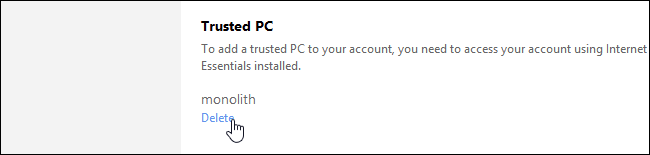
W Windows 10 wszystko to się jednak zmieniło. Firma Microsoft przeszła z systemu „Zaufanych komputerów PC”, który wymagał Windows i Internet Explorera, do systemu „Zaufanych urządzeń”, który nie wymaga żadnego konkretnego systemu operacyjnego ani przeglądarki internetowej.
Jak działają „Zaufane urządzenia” w systemie Windows 10 (i innych urządzeniach)
Microsoft wyrzucił większość projektu „Zaufaj temu komputerowi” systemu Windows 8 w systemie Windows 10. Nie zobaczysz słów „Zaufaj temu komputerowi” lub „Zaufany komputer” w systemie Windows 10. Sformułowanie to zostało nawet usunięte z witryny konta Microsoft .
Po zalogowaniu się do systemu Windows 10 nie zostanie wyświetlone pytanie, czy chcesz „Zaufać temu komputerowi”. Zamiast tego, jeśli masz skonfigurowaną weryfikację dwuetapową dla swojego konta Microsoft, zostaniesz poproszony o uwierzytelnienie za pomocą kodu dostarczonego za pośrednictwem aplikacji, wiadomości tekstowej lub e-mail.
Jeśli nie możesz uwierzytelnić się za pomocą dodatkowej metody uwierzytelniania, po prostu nie możesz w ogóle zalogować się na swoje konto. Jeśli możesz się zalogować, wszystkie hasła i inne dane będą synchronizowane normalnie. Nie musisz „ufać” komputerowi po zalogowaniu, aby uzyskać dostęp do wszystkich swoich danych.
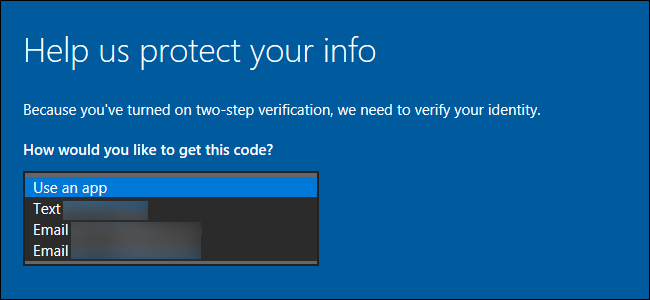
Ale to nie koniec. Nawet zalogowanie się za pomocą konta Microsoft i dodatkowej metody uwierzytelniania nie czyni z komputera „zaufanego urządzenia”.
Niektóre dane skojarzone z Twoim kontem Microsoft — takie jak numer karty kredytowej lub ustawienia zabezpieczeń konta — są oznaczone jako bardzo poufne. Podczas próby uzyskania dostępu lub edycji tych danych zostanie wyświetlony monit o dodatkowe uwierzytelnienie.
Na przykład, jeśli spróbujesz uzyskać dostęp do Strona zabezpieczeń konta Microsoft, pojawi się prośba o uwierzytelnienie za pomocą aplikacji do weryfikacji dwuetapowej lub kodu wysłanego na numer telefonu lub dodatkowy adres e-mail powiązany z Twoim kontem. Dotyczy to nie tylko systemu Windows 10. Zostaniesz poproszony o uwierzytelnienie w ten sam sposób, na przykład podczas uzyskiwania dostępu do tej strony z komputera Mac, iPhone’a, tabletu z Androidem lub Chromebooka.
Zobaczysz komunikat „Często loguję się na tym urządzeniu. Nie pytaj mnie o kod. pole wyboru podczas logowania się w bezpiecznej witrynie, takiej jak ta. Jeśli zaznaczysz to pole wyboru i zalogujesz się, firma Microsoft zmieni Twoje bieżące urządzenie jako zaufane. Nie musi to być nawet komputer PC — może to być komputer Mac, tablet lub telefon.
Gdy oznaczysz urządzenie jako zaufane, zaznaczając to pole, oznacza to po prostu, że nie będziesz musiał wprowadzać jednego z tych kodów przy następnym dostępie do poufnych informacji – takich jak numer karty kredytowej lub ustawienia zabezpieczeń konta – na tym urządzeniu . Nadal należy ufać tylko urządzeniom, do których często się logujesz, i nie zaznaczać tego pola, jeśli korzystasz z komputera innej osoby.
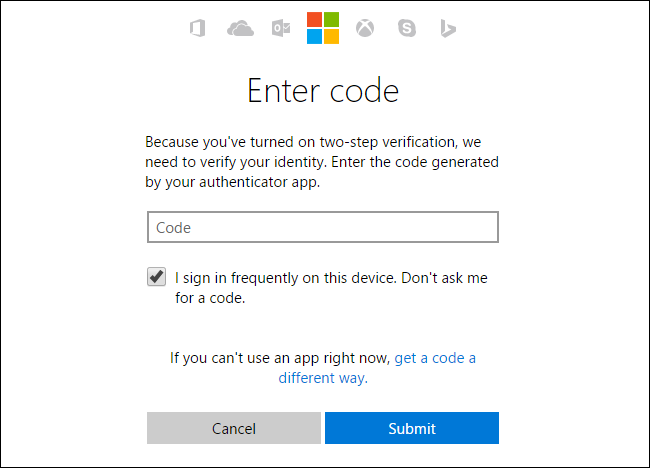
Udaj się doStrona zabezpieczeń konta Microsoft, przewiń w dół, a zobaczysz sekcję „Zaufane urządzenia”. Ta sekcja nie zawiera już listy zaufanych urządzeń, więc nie ma możliwości określenia, ile zaufanych urządzeń i usunięcia ich pojedynczo. Według Microsoftu nie ma ograniczeń co do liczby urządzeń, którym można jednocześnie zaufać.
Zamiast tego, jeśli chcesz usunąć jedno lub więcej zaufanych urządzeń, musisz kliknąć link „Usuń wszystkie zaufane urządzenia powiązane z moim kontem”. Microsoft zaleca to zrobić, jeśli utraciłeś dostęp do jednego z zaufanych urządzeń – na przykład sprzedałeś lub oddałeś komputer.
Po wykonaniu tej czynności przy następnej próbie uzyskania dostępu do poufnych informacji konieczne będzie wprowadzenie kodu zabezpieczającego i kliknięcie pola wyboru na dowolnym wcześniej zaufanym komputerze.
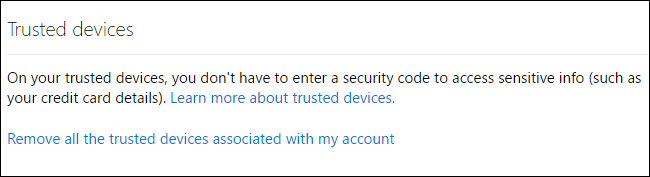
Nie ma już sposobu na użycie „zaufanego urządzenia” do zresetowania hasła do konta Microsoft, jak miało to miejsce po wydaniu systemu Windows 8.
Uzyskaj dostęp do konta Microsoft Strona resetowania hasłai zostaniesz poproszony o użycie typowych metod uwierzytelniania, takich jak adres e-mail, numer telefonu lub aplikacja uwierzytelniająca, aby potwierdzić, że jesteś właścicielem konta. Możesz swobodnie „ufać” urządzeniom, nie martwiąc się, że zostaną później użyte do zresetowania hasła.
Możesz zarządzać oferowanymi metodami uwierzytelniania podczas weryfikacji Twojej tożsamości z identity Strona zabezpieczeń konta Microsoft.
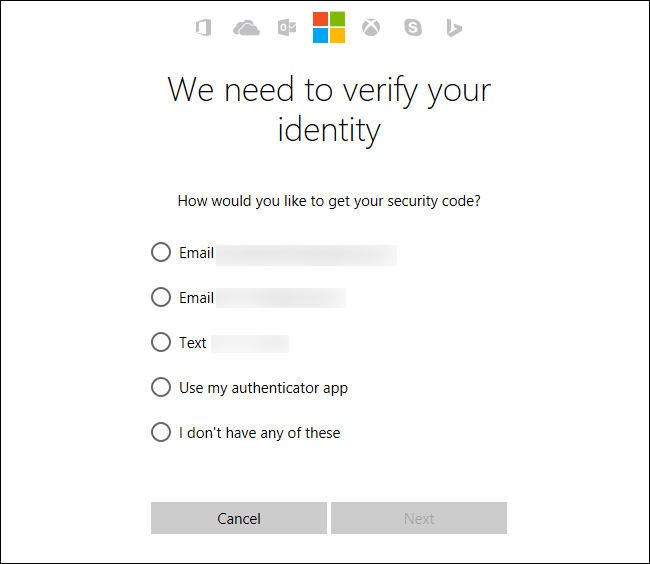
Każde urządzenie, z którego możesz zalogować się na konto Microsoft, może uzyskać dostęp do tych samych funkcji zabezpieczeń i nie ma mylącego monitu „Zaufaj temu komputerowi” podczas logowania się do systemu Windows 10 za pomocą konta Microsoft.